ゾウさん(Evernote)が多機能&高機能なのはわかった。 けど1カ月ごとのアップロードに制限はあるけど総容量は無制限という魅力もある。 だけどどう使えばいいかわからん! うむ、ごもっとも。 そういう人はとりあえずウェブクリップで気になる記事の収集に徹してみるといいんじゃないかな。
Evernoteウェブクリップとはなんぞや
いきなりウェブクリップ用途に使えばいいよ〜なんていっても、なんぞそれとなる人が多いことでしょう。 ウェブクリップとは、簡単にいえばウェブページをまるごとEvernoteに保存するという機能のこと。
気になる記事を見つけたら、「あとで読む」でも「はてブ」でも、「ブックマーク」でもいいじゃないとも思いますが、なぜそれでも『ウェブクリップ』なのか。
Evernoteウェブクリップを使う6つ理由
1.記事が削除されていても問題ない
後から記事を読もうと思っていても、記事自体が削除されているとアクセスしても読めません。ウェブクリップでEvernoteに保存しておけば、まるごと保存されているのでずっと残しておけます。
2. 「ブックマーク」や「あとで読む」の代わりになる
当然、ウェブクリップ自体を「ブックマーク」や「あとで読む」の代わりとしても使うことができます。もちろん、ウェブクリップした記事内のリンク等も有効なので、クリップした記事からリンクにジャンプすることもできます。新たな発見があるかもしれませんね。
3.どのデバイスからでも簡単に閲覧できる
EvernoteはWindwosでもMacでも、AndroidデバイスでもiOSデバイスでもなんでも簡単に閲覧ができますからね。PCでウェブクリップした記事をスマホであとでちゃちゃっとチェックできるのは朝飯前。
4.クリップした記事を編集できる
クリップした記事で画像はいらないなぁなんて思ったときでも、ウェブクリップでクリップしたノートなら編集が可能です。画像を削除したり、不要な一文を削除したり、文字を追加したりといったことができるのはとても便利だと思います。
5.アプリの連携で手軽にクリップできる
もちろん、PCブラウザでウェブクリップするという使い道が最も便利だと思いますが、スマホやタブレットからでも連携アプリで手軽にクリップすることが可能です。アプリによっては(SmartNewsなど)共有からEvernoteを選択すれば、簡易記事をクリップしてくれるものもあります。
6.万が一サービスが終了してもアプリから閲覧が可能
Evernoteのサービスが万が一終了してしまっても、Evernoteのアプリを削除していなければオフラインでの閲覧が可能な点もメリットかなと思います。 あげればキリがなさそうな理由の中から僕がウェブクリップを使う理由を6つあげてみました。
はじめよう。ウェブクリップライフ
サービスの使い始めに早いも遅いもない。 とりあえず試してみることで活用の仕方はあとから考えてもいいと思います。 Evernoteにアクセスしてウェブクリップを使ってみましょう(Evernoteはこちらから)。 ウェブクリップ機能を使いはじめるにはこちらにアクセスしてみましょう。

WindowsでIE(Internet Explorer)を使用している人なら、Evernoteアプリのインストールと一緒についてきますが、他のブラウザを使用している人は環境に合わせてダウンロードしましょう。
ウェブクリップの方法は様々
1.ゾウさんマークをクリック
僕はGoogle Chromeを使用しているのでそれを前提に書いてますが、ウェブクリップ機能を追加したら、ゾウさんアイコンが表示されるので、気になる記事を見つけたらゾウさんマークをクリックすると上画のように表示されます。
クリップ方法を指定してどのノートブックに保存するか、タグはどうするかなどを選択、入力していつも保存しています。
2.右クリックで保存する
記事をではなく、一部分の保存をしたいのであれば、右クリックでの範囲選択も有効です。
範囲選択をしたら、右クリックからEvernote Web Clipperを選択すると、選択箇所に合わせた保存方法を表示してくれます。選択範囲に文字だけがあるか、画像があるかなどで若干違いが出てきます。PDFにして保存してくれるのは意外と使えます。
保存した記事はこんな感じ。簡易記事クリップなら、スッキリして見返すときに集中して読める気がします。
あとで見直すクセをつけるにはリマインダーが便利
記事をクリップするだけして、あとで読むのを忘れてしまってはもったいないです。忘れがちな人はリマインダー機能を使うことを心がけておくといいでしょう。
Evernoteにもちゃんとリマインダー機能があります。あとで時間があるときに読もうと思った記事なんかは、リマインダーで予定がない日などを設定しておくと通知してくれるので便利ですよ。当然これはPC版アプリだけでなく、スマホ用アプリでも同様のことができます。
スマホでウェブクリップはできないの?
一応ウェブクリップ機能はスマホ版アプリにもあります。
ただ、個人的にはどうも使い勝手があまりいいとは思わない感じ。 これは相性でしょうね。うん。 ただ、以前はスマホの共有でEvernoteを選択すると、単純にURLをクリップするだけだったのが、最近は簡易記事でクリップが可能なアプリもあるので(先に紹介したSmartNewsなど)色々と試してみるといいかも。 情報収集の仕方は様々ありますが、その中でもウェブクリップはかなり重宝する機能になると思います。 文句はあと!とりあえず使ってみる! そうするとEvernoteをかなり身近なものに感じれるようになると思います。
ダウンロードはこちらから
PC版Evernote
![]()
EverClip

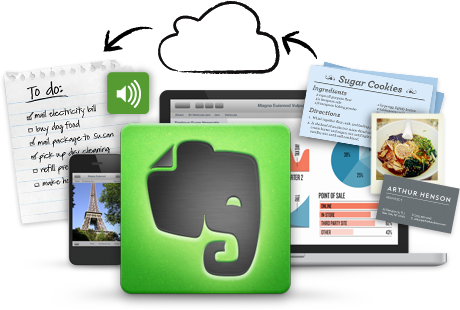













コメント